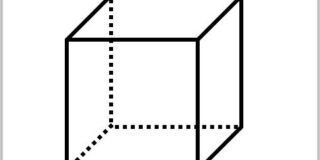LINEの通話録音にiPhoneの標準機能を使う前の設定
手軽な連絡手段として欠かせない「LINE」には、メッセージのやり取りができるトークのほかに、音声通話を楽しむことができます。そんなLINEの音声通話を録音したいと思った時は、iPhone標準機能である「画面収録」を使うと簡単。ただし、LINEの通話を録音するにはiPhoneの事前の設定が必要になります。
LINEの通話録音にiPhone事前設定
LINEの音声通話を録音したい時は、iPhoneの標準機能「画面収録」を使うのが便利です。画面収録とは、iPhoneの画面に表示されるものを動画として記録する機能。マイクオーディオからの音声録音にも対応しているため、LINEと同時に起動することで、LINEの音声通話を動画ファイルとして保存できます。
ただし、LINEの通話を画面収録で録音するには、あらかじめLINE側で設定が必要です。LINEを起動して「設定」→「通話」をタップ。その中の設定項目にある「iPhoneの基本通話と統合」をオンにしなければなりません。
さらに、iPhone側の設定も必要になります。「設定」から「コントロールセンター」→「コントロールをカスタマイズ」を選択。コントロールセンターに「画面収録」のコントロールを追加しておきます。
LINE通話録音したiPhoneの保存場所
最後は、画面収録の設定です。ホーム画面のコントロールパネルで「画面収録」のアイコンを強く押し込むか長押し。すると画面収録の設定画面が開くので「マイクオーディオ」を「オン」にするのです。
あとはiPhoneにイヤホン(マイク無しのイヤホンでOK)を装着したらLINEの音声通話の録音準備が完了。LINEで通話したい相手に電話して、コントロールパネルから画面収録ボタンをタップすれば録音スタートです。
LINEの通話録音を停止するには、再び画面収録ボタンをタップ。LINEの通話を録音したデータは、iPhoneの「写真」アプリ内に動画として保存されています。動画を再生すれば録音したLINEの通話を聞けるというわけです。
書籍『超回復の真実』がAmazonで好評発売中!